Lyhyt ääriviivat
Tämä artikkeli kattaa Tella -reitittimen kirjautumisvaiheet ja joitain reitittimen perusmääritysvinkkejä reitittimen ja langattoman verkon kiinnittämiseen.
Tella -reitittimen kirjautumisvaiheet
Vaihe 1: Varmista, että olet kytketty verkkoosi
Jos tietokoneesi tai muu laite, jota haluat käyttää kirjautumiseen reitittimeen, ei ole kytketty verkkoon, jota et voi kirjautua sisään reitittimeen. Siksi sinun täytyy tehdä tämä ensin. Laitteesta riippuen voit kytkeä joko langattomasti tai langallisen yhteyden avulla.
Vaihe 2: Käynnistä selain
Reitittimen asetussivulle pääsee käyttämällä mitä tahansa laitteeseesi jo asennettua selainta. Sinulla ei myöskään tarvitse olla toimivaa Internet -yhteyttä, koska et ole yhteydessä tiettyyn verkkosivustoon.
Kun olet käynnistänyt selaimesi, kirjoita TENDA -oletus IP URL -palkkiin.
Oletusarvoinen Tella -reitittimen IP on 192.168.0.1 tai 192.168.1.1.
Kun olet painanut Enter -näppäintä, sinun on annettava oletusarvoinen reitittimen käyttäjätunnus ja salasana.
Vaihe 3: Syötä oletustiedot LOgin -yksityiskohdat
Oletusarvoinen TENDA REATER -KIRJOITTAMINEN VALMISTUKSET ovat:
- Käyttäjätunnus Admin
- Salasanan järjestelmänvalvoja
Perus Tella -reitittimen kokoonpano
Olemme jo puhuneet tärkeästä reitittimen oletusasetusten muuttamisesta. Koska kaikki reitittimet ovat ennakkoluulotettuja, on melko helppoa muodostaa yhteys verkkoosi, jos jätät sen auki tai oletusarvoisella SSID: llä ja langattomalla salasanalla. Koska et halua tämän tapahtuvan, aloitetaan peruskokoonpano- ja verkkoturvavaiheista.
Vaihda oletusarvoinen TENDA -reitittimen salasana
Tässä vaiheessa vaihdamme Reitittimen asetussivun käyttämiseen tarvittavaa Tena -reitittimen kirjautumissalasanaa. Se ei ole sama kuin langaton verkon salasana.
Tässä on muutama vaihe tämän tekemiseen:
Ensinnäkin, muodosta yhteys verkkoosi ja kirjaudu sisään reitittimeen. Sen jälkeen
- Napsauta Hallinta vasemmalla olevassa valikossa.
- Kirjoita uudessa salasanakentässä uusi Tena -reitittimen kirjautumissalasana.
- Tee toistuvassa uudessa salasana -kentässä uusi salasanasi uudelleen.
- Tallenna muutokset napsauttamalla OK .

Vaihda Tera -reitittimen SSID ja langaton salasana
Verkon nimen muuttaminen ja vahvan langattoman salasanan asettaminen ovat joitain turvatoimenpiteistä, jotka sinun on toteutettava, kun asetat reitittimen.
Tässä on vaiheet, joita tarvitaan verkon nimen ja Wi-Fi-salasanan muuttamiseen.
- Napsauta vasemman valikon langattomia asetuksia .
- Kytke Wi-Fi päälle Wi-Fi: n päälle/pois
- Kirjoita uusi verkon nimesi WiFi -nimeen
- Valitse avattavasta tietoturvatilasta WPA/WPA2-PSK sekoitettu (suositus)
- Kirjoita uusi salasanasi WiFi -salasanaan
- Tallenna muutokset napsauttamalla OK .
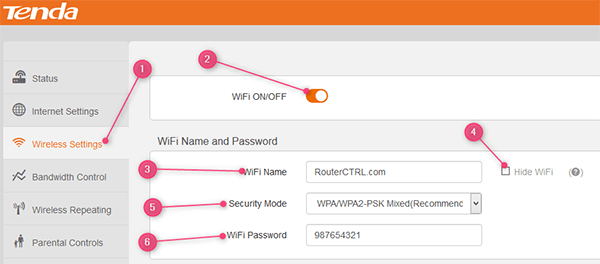
Tärkeää: Suojaa langaton verkko vahvalla salasanalla. Käytä joko online -salasanan generaattoria tai tee numeroiden, erikoismerkkien ja pienten ja isompien kirjaimien yhdistelmä. Samanaikaisesti varmista, että muistat sen.
Viimeiset sanat
Yllä annetut TENDA -reitittimen kirjautumisvaiheet on helppo seurata ja voit kirjautua helposti reitittimeen tarvittaessa. Tärkeä tehtävä on ottaa huomioon uusi reitittimen salasana ja langaton salasana. Jos unohdat reitittimen salasanasi, sinun on palautettava reititin tehdasasetuksiin ja määritettävä reititin alusta alkaen.
